Tutorial de fotografia HDR em todos os lados: crie sua obra-prima
Quer você seja um fotógrafo profissional ou um blogueiro de mídia social, tirar fotos de coisas bonitas ou de momentos memoráveis é fundamental. Mas para melhor apresentar a imagem com efeito mais real, você pode adotar a técnica de fotografia HDR.
Significa High Dynamic Range, HDR é uma técnica fotográfica que reúne múltiplas exposições de uma única cena em uma imagem saturada e de alto contraste. Comparado a outras fotografias, o HDR pode reservar mais detalhes da cena. Assim, mostraremos como tire fotos HDR no iPhone, dispositivos Android ou câmeras. Enquanto isso, os métodos para criar e aprimorar imagens HDR em seu computador também serão mencionados.
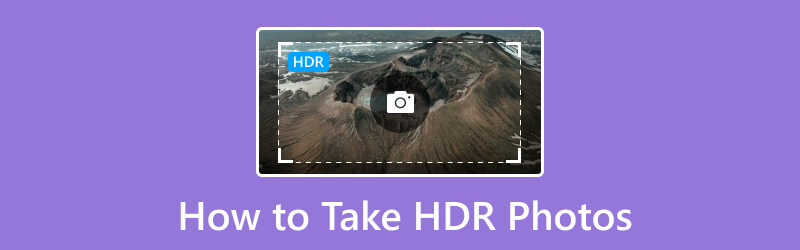
CONTEÚDO DA PÁGINA
Parte 1. O que é fotografia HDR
Começando pelos nossos olhos humanos, nossos olhos podem capturar uma ampla gama de luz, da sombra ao realce. Podemos ver claramente a forma do sol e a sombra que ele causou durante o pôr do sol. No entanto, a faixa dinâmica do sensor da câmera não consegue detectar ambos os extremos da faixa de luz. Se a luz do objeto capturado estiver além do alcance da câmera, a parte destacada tenderá a ser branca como nada, ou a parte escura se tornará diretamente uma área preta. Isso perderá muitos detalhes da imagem.
Portanto, métodos de filmagem cada vez mais modernos e tecnologias progressivas de pós-processamento vêm para lidar com esse problema. A fotografia HDR é uma dessas agregações. A fotografia HDR tira uma foto com exposições diferentes de acordo com o brilho distinto de cada parte da cena. Não haverá nenhuma parte da foto HDR final que seja muito clara ou escura. Portanto, a fotografia HDR contém uma faixa dinâmica muito alta.
Parte 2. Como faço para tirar fotos HDR
Agora que você já sabe o que é fotografia HDR, vamos mergulhar no tutorial para tirar fotos HDR em diferentes dispositivos.
1. Tire fotos HDR no iPhone
Normalmente, o padrão do iPhone é usar o recurso HDR quando o efeito HDR é melhor. Mas se quiser ligar/desligar o HDR sozinho, você pode seguir as etapas abaixo.
Quanto aos usuários do iPhone 12 e anteriores:
Passo 1. Vá para Configurações e encontre Câmera na interface, toque nela.
Passo 2. Role até a parte inferior das configurações da câmera e encontre a opção Smart HDR. Habilite-o transformando-o em verde.
Depois, você pode abrir o aplicativo Câmera e vê-lo no canto superior direito.
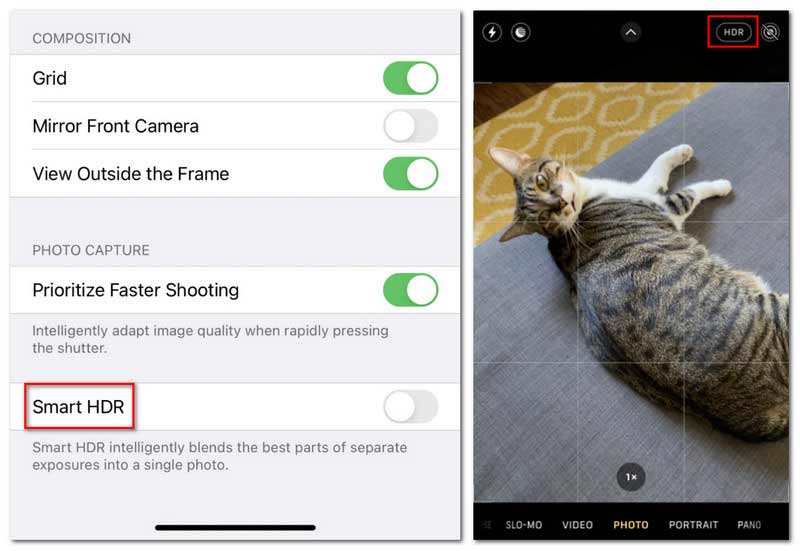
Já para usuários do iPhone 13 ao iPhone 16, é um pouco diferente.
Passo 1. Vá para configurações e toque em Câmera.
Passo 2. Toque em Gravar vídeo na primeira opção.
Etapa 3. Role para baixo no menu Gravar vídeo e encontre Vídeo HDR. Ative-o tornando-o verde.
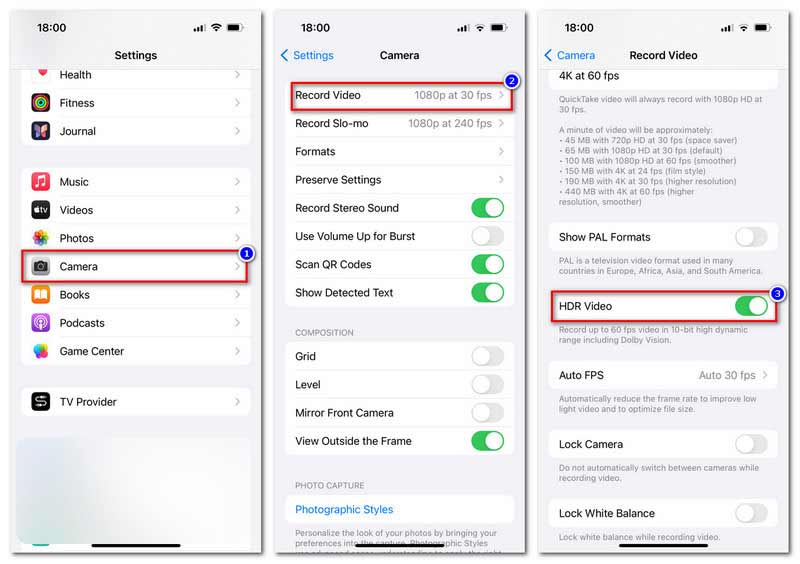
2. Fotografe imagens HDR em smartphones Android
A maneira de ativar o HDR em dispositivos Android também é fácil, mas varia de acordo com as diferentes marcas de telefone. Listamos vários dispositivos Android para você encontrar a opção HDR.
- Sony Xperia T e Xperia V: Vá para Câmera > Configurações > HDR.
- HTC One X e Desire X: Vá para Câmera > Cenas da câmera > HDR.
- Telefones LG: Vá para Câmera > Modo geral > Configurações > HDR.
- Novos telefones Samsung: ative a opção HDR no modo de disparo do aplicativo Câmera. É chamado de tom rico.
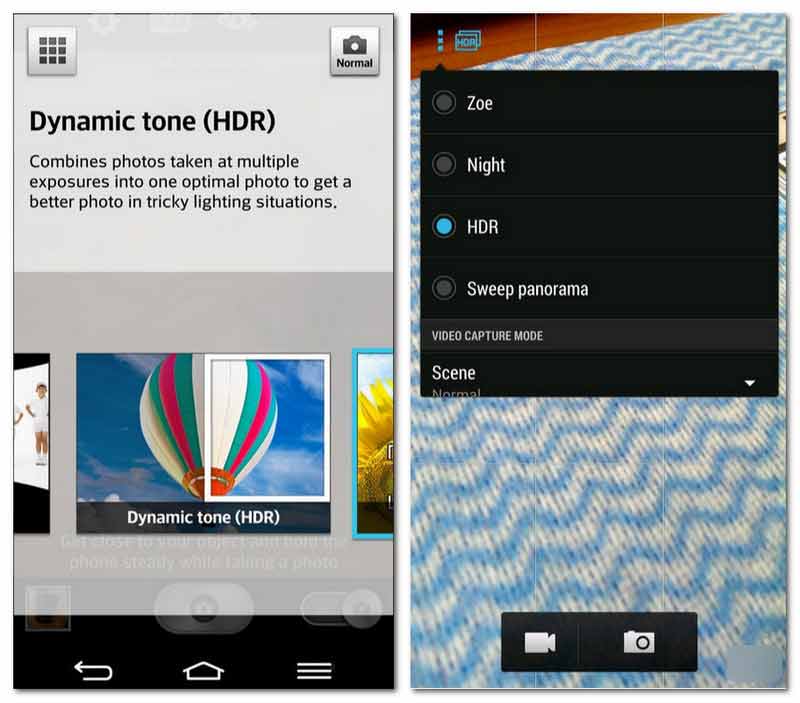
3. Use uma câmera para filmar em HDR
Atualmente, as câmeras 90% no mercado suportam a captura de fotos HDR. Alguns possuem diretamente o modo HDR, outros podem predefinir a taxa de bits para fotografia HDR. Você pode seguir as dicas abaixo para ajustar as configurações da sua câmera para capturar HDR.
- Descubra se sua câmera possui modos HDR, como modo de bracketing automático, modo de exposição automática ou bracketing de exposição.
- Arranja um tripé para fotografar sempre com ele. Porque mesmo um leve movimento pode tornar suas imagens HDR em vão.
- Sempre fotografe com uma velocidade do obturador abaixo de 1/60 e use o temporizador ou o controle remoto da câmera para evitar tremores inesperados.
- Defina a câmera em Manual ou ela alterará automaticamente a exposição entre as fotos.
- Permita que a câmera fotografe no Aperture. Enquanto isso, defina a exposição como +1 ou +2.
- Defina o ISO o mais baixo possível para eliminar o ruído.
Parte 3. Como criar HDR no Photoshop
Além das ferramentas de fotografia acima para ajudá-lo a tirar fotos HDR diretamente, os vários programas de desktop também podem ajudá-lo a criar imagens HDR com exposição balanceada. Photoshop é um deles. Este programa versátil pode lidar com muitos problemas de imagem, como aumentando a resolução, removendo fundo, redimensionando imagens, etc. Aqui está o guia passo a passo para usar o Photoshop para criar imagens HDR.
Passo 1. Para criar HDR no Photoshop, é melhor preparar pelo menos duas imagens, de três a cinco seria melhor, tiradas no mesmo ângulo e com as mesmas configurações de taxa de bits.
Passo 2. Inicie o Photoshop e clique em Modo arquivo para selecionar Automatizar no menu suspenso. Escolha Mesclar para HDR Pro.
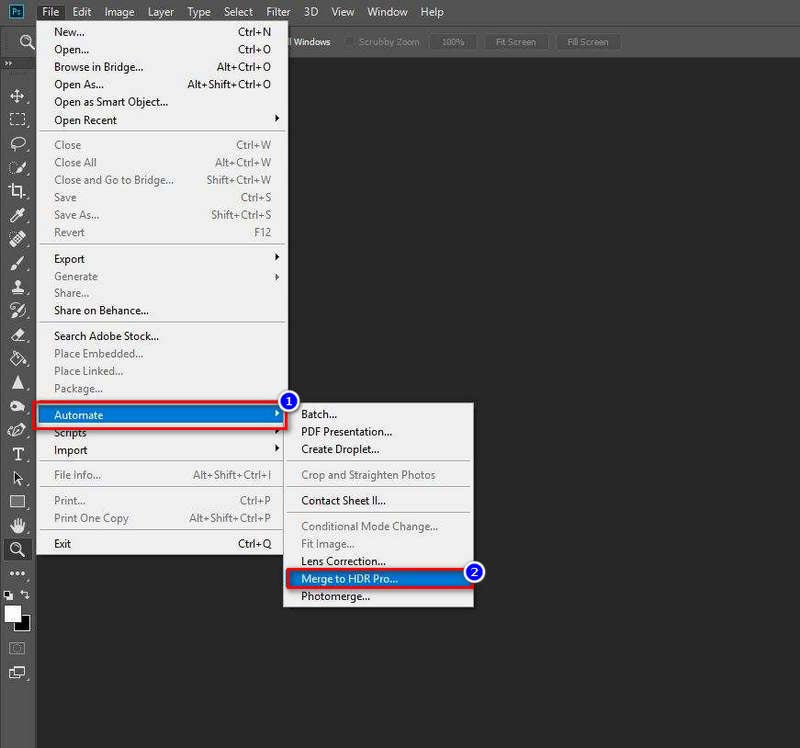
Etapa 3. Na nova janela do Merge to HDR Pro, clique em Usar para adicionar as imagens que você preparou. Ou você pode colocá-los diretamente em uma pasta para adicionar. Lembre-se de marcar a opção Tentativa de alinhar automaticamente as imagens de origem. Em seguida, clique em OK.

Passo 4. Você receberá uma nova janela depois de um tempo, marque a opção Remover fantasmas e selecione o modo 32 bits. Em seguida, clique em OK e você receberá em breve a imagem HDR criada.
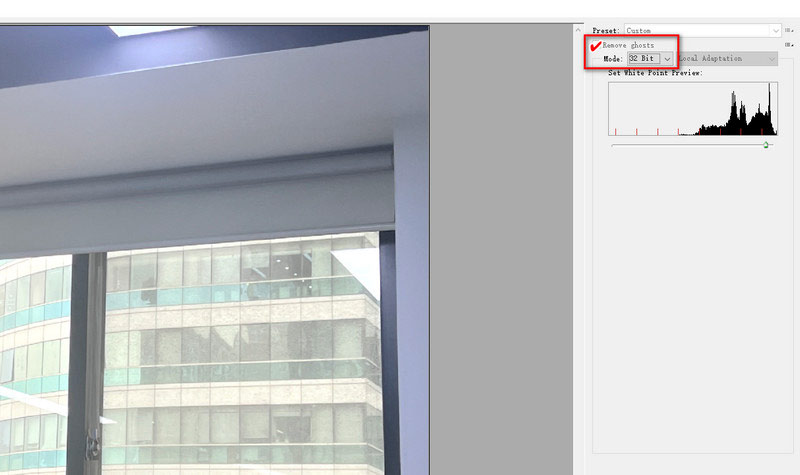
No entanto, o uso do Photoshop pode ser muito complicado para a maioria dos usuários, especialmente para iniciantes. Além disso, o Photoshop é um software pago da Adobe, então não é tão econômico para quem deseja criar imagens HDR apenas uma vez.
Parte 4. Como aprimorar imagens HDR
De acordo com a situação acima, como faço para aprimorar imagens HDR com uma ferramenta gratuita e fácil de usar? Bem, Upscaler de imagem gratuito Vidmore on-line vem ajudar. Com a confiança de centenas de usuários, o Vidmore Image Upscaler é 100% gratuito para lidar com problemas de aumento de escala de fotos. Para melhorar a parte desfocada causada por diferentes exposições da sua foto original, este editor de fotos HDR adota a tecnologia AI Super Resolution para remover o ruído. Enquanto isso, o Vidmore Image Upscaler processa a imagem borrada entre as camadas inferiores e superiores para aprimoramento geral. Você pode receber uma imagem ampliada igual ao efeito HDR.
- Suporta aumento de escala de imagens HDR com tecnologia de IA para desfocar partes de exposição desequilibradas.
- Suporta processamento de imagens HDR de todas as camadas com o aprendizado de redes neurais convolucionais.
- Suporta conversão de imagens para 1080p e 1440p sem perda de qualidade.
- Suporte para ampliar e ampliar uma foto em 2×, 4×, 6× e 8×.
Aqui está o tutorial passo a passo para aprimorar imagens HDR com Vidmore Free Image Upscaler Online.
Passo 1. Acesse o site oficial do Vidmore Free Image Upscaler Online com o seguinte link:
https://www.vidmore.com/image-upscaler/
Passo 2. Clique no botão azul de Carregar imagem para adicionar o arquivo de imagem que deseja atualizar para HDR.
Experimente o Upscaler de imagem agora!
- Melhore a qualidade da foto.
- Amplie a imagem para 2X, 4X, 6X, 8X.
- Restaurar imagem antiga, desfocar foto, etc.

Etapa 3. O Vidmore Image Upscaler levará alguns segundos para aumentar automaticamente suas imagens em 2×. Ou você pode usar este redimensionador de fotos online para selecionar o tamanho aumentado para 4×, 6× e 8×.
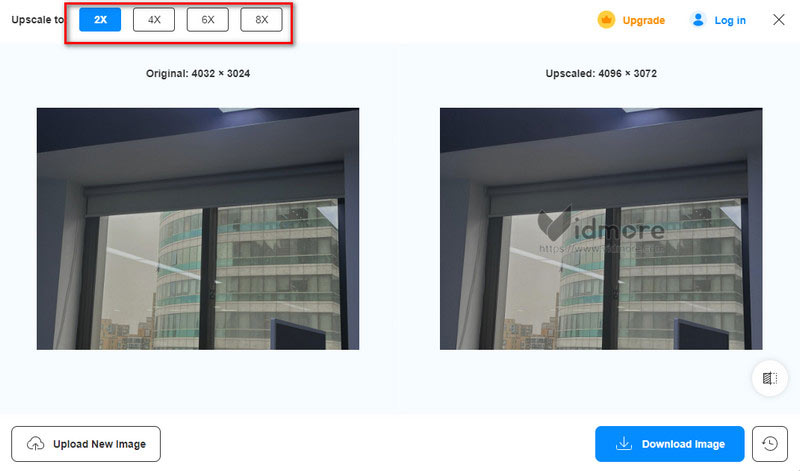
Passo 4. Se você estiver satisfeito com a imagem HDR ampliada, clique no botão Baixar imagem para obter o arquivo de imagem final.
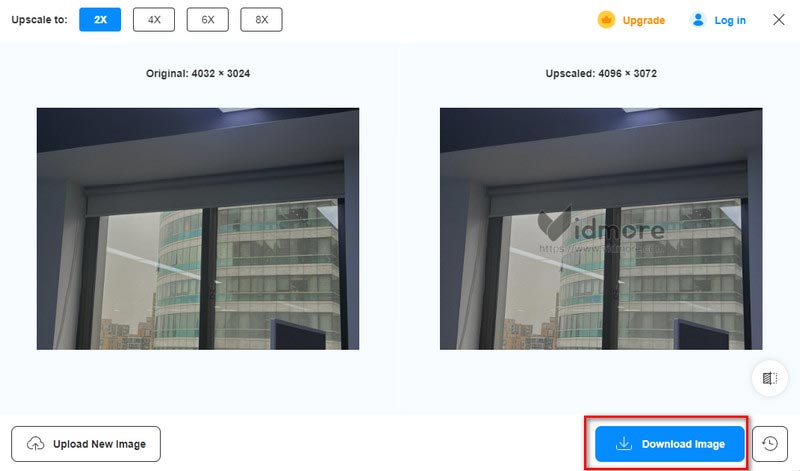
Parte 5. Perguntas frequentes sobre fotografia HDR
Como remover o HDR da foto do iPhone?
Para usuários do iPhone 12 e anteriores, vá para Ajustes > Câmera para desligar o Smart HDR. E para usuários do iPhone 12 ao iPhone 16, vá para Ajustes > Câmera > Gravar Vídeo para desligar o Vídeo HDR.
Os fotógrafos profissionais usam HDR?
Bem, continua sendo um tema controverso hoje em dia. Alguns fotógrafos gostam do HDR porque ele captura toda a gama do claro ao escuro. Alguns não gostam do HDR por tornar os efeitos de imagem exagerados ou pouco naturais.
Vale a pena HDR para fotos?
Depende do assunto que você cursa. O HDR combina com a foto com forte contraste de exposições, então se você quiser tirar fotos de paisagens ou outros locais externos, o HDR vale a pena.
Conclusão
Resumindo, a fotografia HDR é um processo de imagens de exposição desequilibrada. Esta postagem mostra as etapas completas de como tirar fotos HDR no iPhone, dispositivos Android ou câmeras. Além disso, você pode criar HDR com software como o Photoshop. Mas o que você mais não pode perder é o Vidmore Free Image Upscaler Online. Esta ferramenta online de upscaling de HDR é gratuita e fácil para todos os usuários. Acesse o site e tente aprimorar um HDR por conta própria!



